¿Alguna vez experimentaste que tu Mac funciona muy lento cuando juegas? Si es así, es posible que desee leer esto para saber las cosas que puede hacer al respecto.
Se sabe que las Mac son una de las mejores máquinas cuando se trata de juegos. Sin embargo, incluso las mejores máquinas también tienen sus debilidades. Por lo tanto, también puede experimentar cierta ralentización y algunos errores.
Es por eso que hemos creado esta publicación para mostrarte consejos y trucos detallados sobre cómo puedes acelerar Mac para jugar. ¡Y te podemos asegurar que seguir los consejos que te vamos a mostrar te ayudará a lo grande!
Parte 1. Consejos sobre cómo acelerar Mac para juegosParte 2. Cómo acelerar Mac para juegos usando Mac CleanerParte 3. Conclusión
Parte 1. Consejos sobre cómo acelerar Mac para juegos
Como mencionamos anteriormente, le mostraremos todos los trucos que quizás desee aplicar para acelerar Mac para juegos.
Consejo 1. Limpie su disco
Lo primero de lo que debe asegurarse es de que tiene suficiente espacio en su disco. Tener el disco duro lleno puede afectar el rendimiento de tu Mac a la hora de jugar cualquiera de tus juegos. Verá, cuando juega sus juegos en línea, en realidad a menudo se almacena en búfer y también contiene un caché que permite aumentar la velocidad de su juego. Entonces, cuando tenga un disco lleno, estas cosas no funcionarán bien en su Mac.
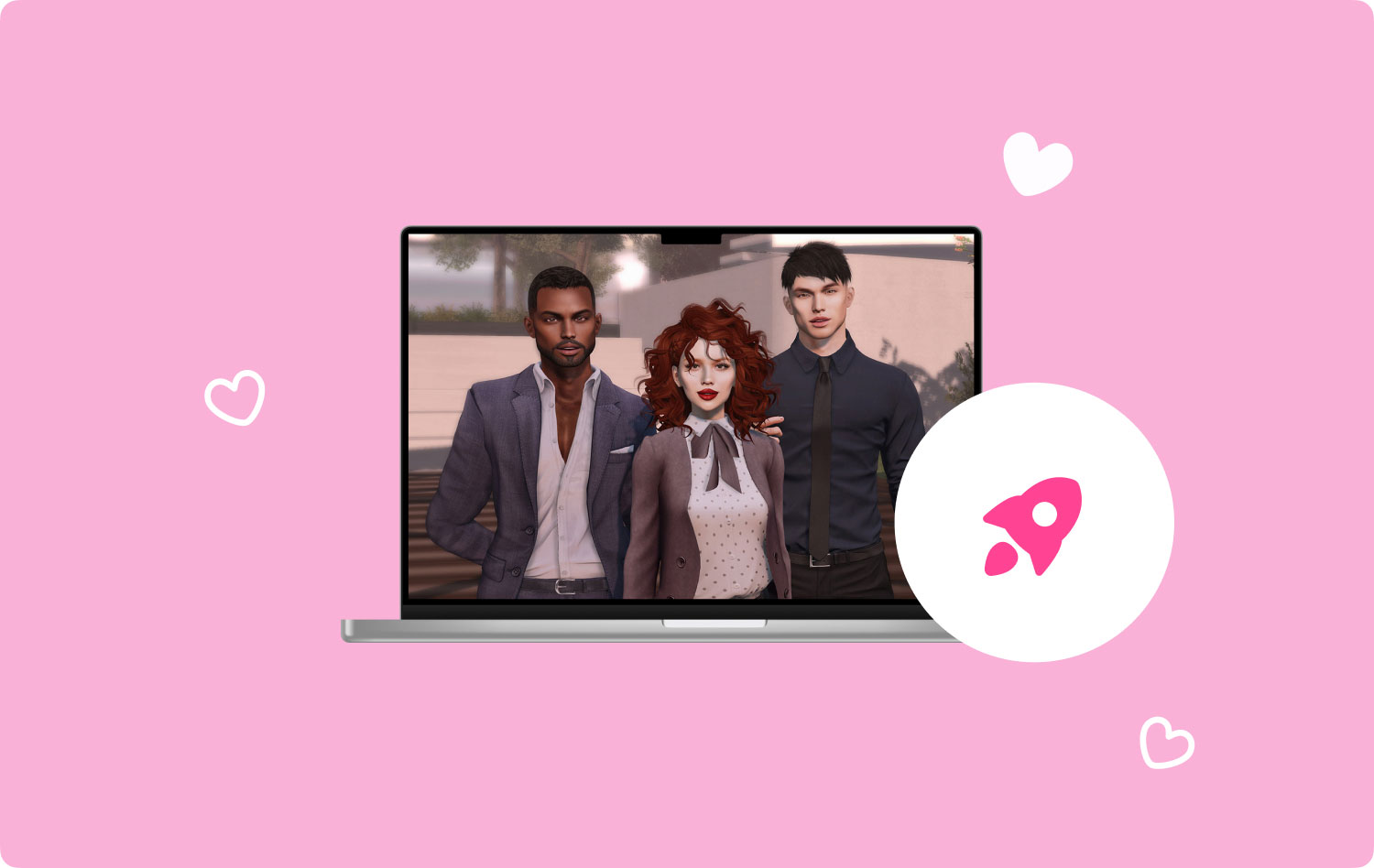
Y si desea limpiar la unidad de su Mac, lo que debe hacer es buscar todos los archivos grandes que ya no necesita en su Mac. También puedes considerar desinstalar algunas aplicaciones que ya no usas.
Consejo 2. Siempre revisa tu RAM
Una de las cosas que también puede hacer es verificar siempre su uso de RAM. La mayoría de las Mac en realidad contienen 8 GB de RAM y eso es suficiente para que juegues algunos juegos ligeros y en línea.
Pero, a pesar de eso, revisar siempre tu RAM es una de las formas de acelerar la Mac para jugar. Lo que puede hacer es ir a su administrador de tareas y luego verificar su uso de RAM. De esta manera, podrá monitorear y verificar si su Mac se está ralentizando y hacer la prevención necesaria.
3 punta. Limpia tu escritorio desordenado
Un escritorio desordenado es una de las razones por las que podría sufrir una Mac con un rendimiento lento. Por eso lo que debes hacer es tener tu escritorio organizado. Elimine los archivos que no necesita en su escritorio, coloque sus archivos en una carpeta y se sorprenderá de que la velocidad de su Mac aumente.
Consejo 4. Reinicia tu Mac
Cuando usa su Mac durante demasiado tiempo y tiende a dejar que se abra también durante mucho tiempo, tiende a hacer que su Mac funcione más lentamente. La razón de esto es que su sistema ha estado ejecutando tantas aplicaciones durante mucho tiempo, por lo que simplemente necesitaba descansar un poco.
Y con eso, lo único que puede hacer al respecto es reiniciar su Mac. Un simple reinicio hace que tu Mac funcione correctamente y que cierre aplicaciones que en realidad no usas. Puede parecer divertido, pero reiniciar tu Mac puede acelerar la Mac para jugar.
Consejo 5. Deja que tu Mac se enfríe
Por último, también debes asegurarte de que tu Mac esté completamente fría. Tu Mac tiende a calentarse cuando la usas en exceso y, por eso, también tiende a ralentizarse. Es por eso que enfriar su Mac también puede aumentar su rendimiento. Por lo tanto, puede ayudarlo a acelerar su Mac para jugar.
Parte 2. Cómo acelerar Mac para juegos usando Mac Cleaner
Ahora, con todos los consejos que hemos mencionado anteriormente, todos funcionarán para usted. Lo único es que tienes que pasar un tiempo para acelerar tu Mac. Pero no te preocupes por nada, porque también hemos encontrado una solución perfecta que puedes aplicar para acelerar tu Mac para jugar en el manera más fácil y segura. Y eso es mediante el uso del software.
Verá, hay muchas aplicaciones o software que puede usar en su Mac para optimizar su sistema a su máximo nivel. Y la mejor herramienta no es otra que Mac Cleaner con tecnología de TechyCub.
El sistema TechyCub Mac Cleaner by TechyCub es conocida por ser una de las mejores herramientas cuando se trata de optimizar tu Mac para jugar. Mac Cleaner viene con muchas funciones para limpiar todos esos cachés no deseados, archivos grandes, fotos similares y mucho más.
Para mostrarle lo fácil de usar TechyCub Mac Cleaner es, aquí hay un ejemplo a seguir.
Paso 1. Instalar Mac Cleaner
Bueno, lo primero que debe hacer es tener el TechyCub Mac Cleaner instalado en su Mac.
Mac Cleaner
Escanee su Mac rápidamente y limpie los archivos basura fácilmente.
Verifique el estado principal de su Mac, incluido el uso del disco, el estado de la CPU, el uso de la memoria, etc.
Acelera tu Mac con simples clics.
Descargar gratis
Paso 2. Lanzar el programa
Una vez que lo haya instalado en su sistema, haga doble clic en él para que lo inicie. Y en la interfaz principal de la aplicación, puede ver el estado de su Mac de inmediato. Allí puede ver su uso de RAM, disco y su CPU. Esto es algo bueno porque puede monitorear su sistema.
Paso 3. Seleccione Limpiador
Luego, en la interfaz principal del programa, puede elegir el "Limpiador de basura” para comenzar a acelerar su Mac.

Paso 4. Elija archivos basura para limpiar
Después del escaneo, mientras ve su basura, puede elegir los archivos que desea eliminar y hacer clic en el botón "LIMPIAR".

Paso 5. Limpieza completada
Todo lo que tiene que hacer ahora es esperar a que se complete el proceso de limpieza y listo.

Como todos pueden ver, la forma de usar el TechyCub Mac Cleaner es muy fácil ya que viene con un interfaz amigable. Nos hemos asegurado de que los usuarios puedan navegar fácilmente por la herramienta para su comodidad. Y tampoco necesita preocuparse por la eliminación accidental y que su Mac se infecte con virus o malware porque el TechyCub Mac Cleaner es muy seguro de usar.
También hay otras cosas que puede hacer, como eliminar sus archivos duplicados y fotos similares, eliminar sus archivos grandes y antiguos, sus archivos adjuntos de correo electrónico y más. Todo esto te ayudará a acelerar la Mac para jugar.
La gente también Leer ¿Cómo acelera su Mac? ¿Por qué mi MacBook Pro es tan lento y qué hacer al respecto?
Parte 3. Conclusión
Ahí lo tienes. Ser capaz de acelerar tu Mac para jugar no es algo tan difícil de hacer. Todo lo que tienes que hacer a partir de ahora es aplicar los consejos que te hemos mostrado arriba y estarás listo para ir y disfrutar de tu juego. Pero si desea tener la forma más fácil de hacer todo eso, le recomendamos encarecidamente que utilice el TechyCub Mac Cleaner para que aceleres la Mac para jugar. Le aseguramos que todas sus necesidades serán atendidas por esta increíble herramienta.
